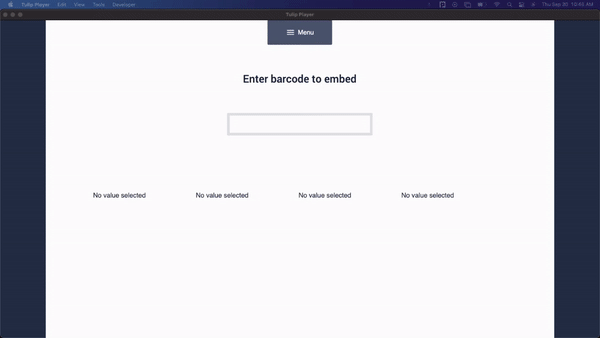Lernen Sie, wie Sie Barcodes direkt in Ihren Tulip-Anwendungen anzeigen können!
Mit dem Barcode-Widget können Sie Barcodes direkt in Tulip erstellen und anzeigen. So fügen Sie ein Barcode-Widget zu Ihrer Frontline Operations-Anwendung hinzu.
Navigieren Sie zu dem Schritt in der Anwendung, zu dem Sie ein Barcode-Widget hinzufügen möchten.
Klicken Sie auf "Einbetten" in der App-Editor-Symbolleiste und wählen Sie "Barcode" aus der sich ergebenden Auswahlliste.
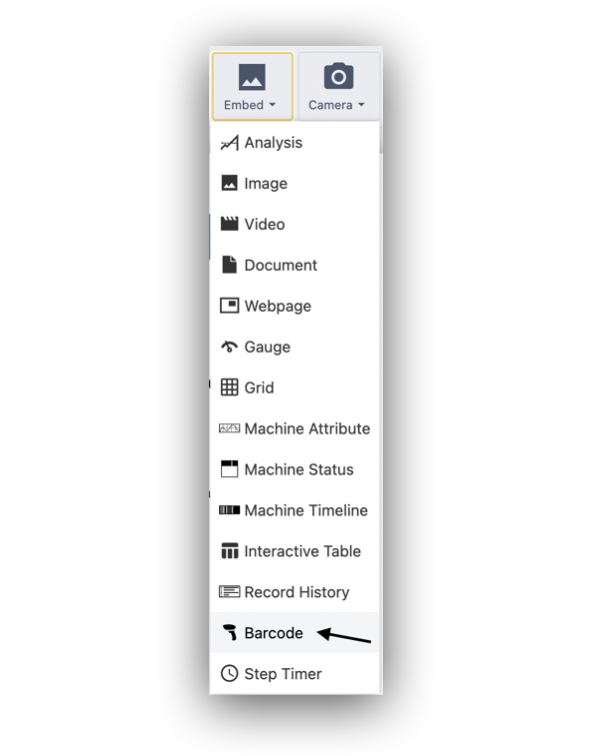
Nun müssen Sie eine Datenquelle auswählen. Die Optionen für die Datenquelle sind:
- Variablen: Jede Variable in Ihrer App, die Sie erstellt haben
- App-Informationen: Variablen, die automatisch in Ihrer App protokolliert werden (z.B.: Eingeloggter Benutzername, Zeit, die in der App verstrichen ist und Schrittname)
- Tulip Tabellen-Datensatz: Referenzdaten, die in Tabellen gespeichert sind
- Statischer Wert
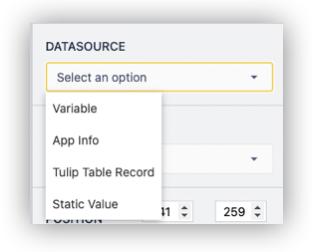
Wir unterstützen die folgenden Barcode-Formate:
- EAN - 8
- EAN -13
- CODE 39
- CODE 128
- ITF
- QR-Code
- ECC 200
- PDF 417